


在Win10中,配置网络设置以自动获取IP地址可以简化连接过程,确保你能够轻松访问互联网而无需手动输入网络参数。这项设置尤其适用于家庭用户和小型办公室,使得网络连接更加便捷。本文将详细介绍如何在Win10系统中设置自动获取IP地址,帮助你快速实现顺畅的网络连接,避免复杂的手动配置。
具体方法如下:
1、点击电脑桌面的“网络”图标。

2、在打开的窗口中,点击标题栏上方的“网络和共享中心”。
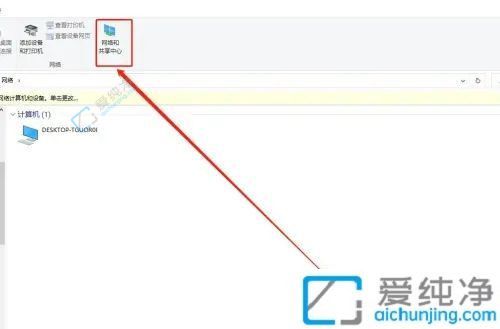
3、点击“以太网”链接。
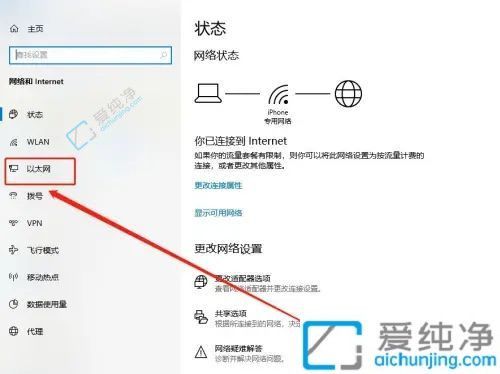
4、在“以太网”页面中,点击“更改适配器选项”。
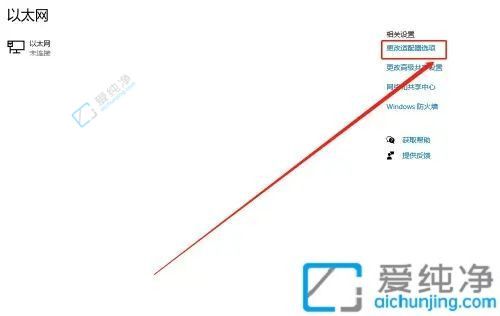
5、右键点击“以太网”,选择“属性”。
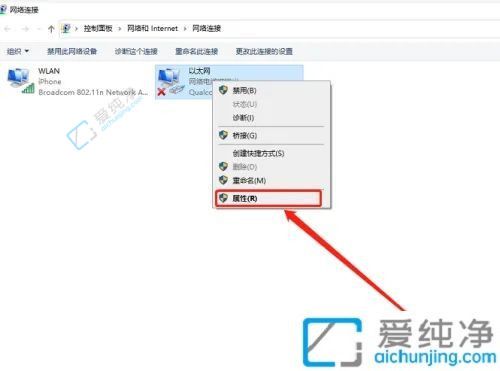
6、在“以太网属性”窗口中,选择“Internet 协议版本 4(TCP/IPv4)”。
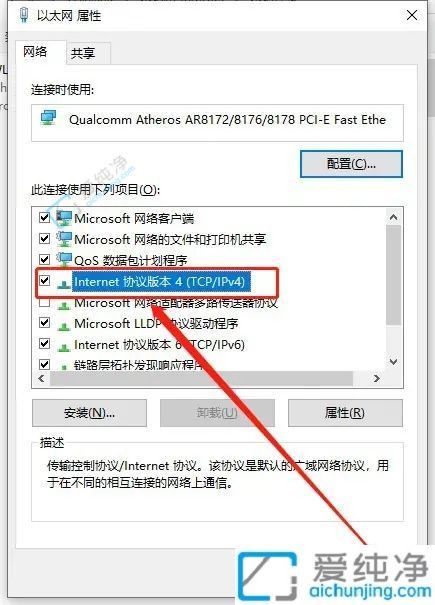
7、选择“自动获取 IP 地址”和“自动获取 DNS 服务器地址”,然后点击“确定”。
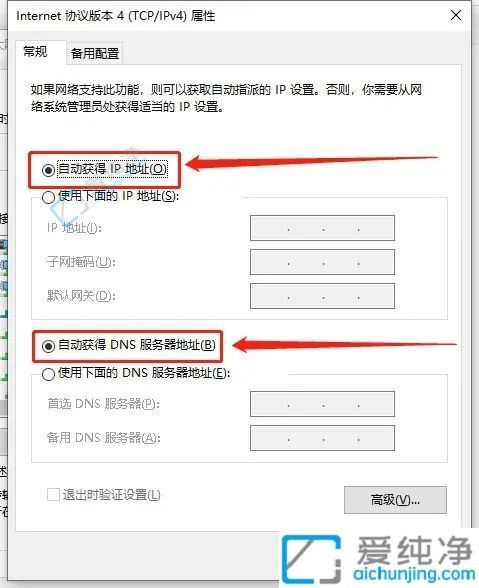
通过以上步骤,你应该能够顺利设置Win10自动获取IP地址,从而实现稳定的网络连接。如果你仍然遇到网络问题,不妨检查你的网络设备或联系网络服务提供商。
| 留言与评论(共有 条评论) |